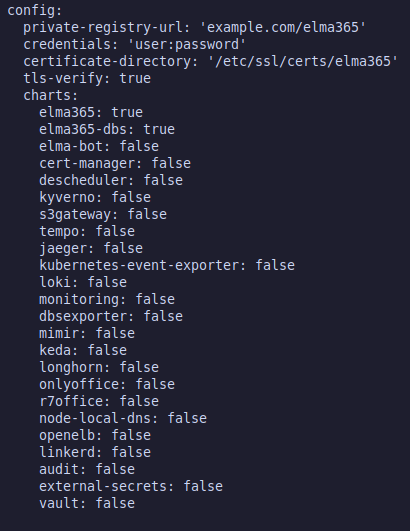ELMA365 Enterprise можно установить в закрытом окружении, из которого нет прямого доступа к внешнему хранилищу образов контейнеров. Для этого предварительно скачайте на компьютере с доступом в интернет образы ELMA365 и загрузите их в локальный реестр образов. В рамках статьи в качестве локального реестра образов выбран Harbor. Подробнее о настройке и установке Harbor читайте в статье «Установка Harbor».
Загрузка образов ELMA365 состоит из трёх этапов:
Шаг 1. Создание нового проекта в Harbor
- Войдите в web-интерфейс Harbor. В главном левом меню перейдите в раздел Projects. Чтобы создать новый проект, нажмите +New project.
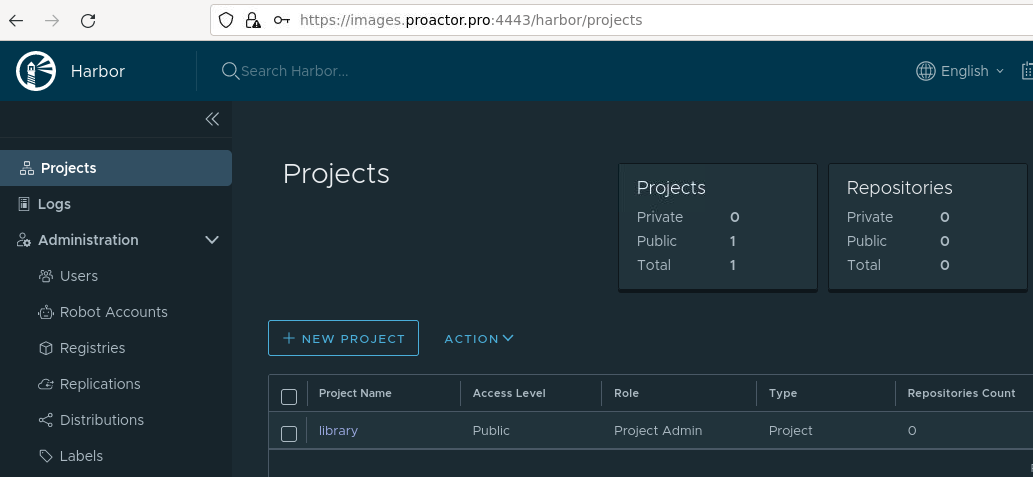
- Введите имя проекта строчными буквами, например, images. Укажите, должен ли проект быть общедоступным. Нажмите OK.
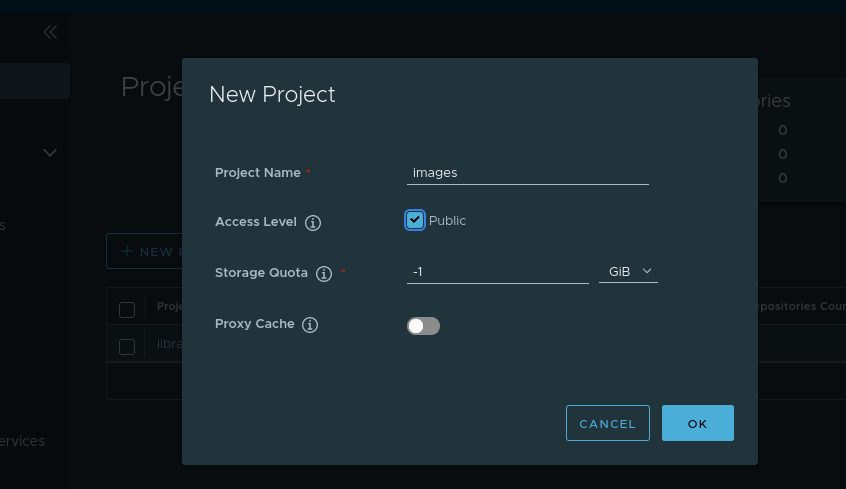
Шаг 2. Скачивание образов ELMA365
- На компьютере с доступом в интернет скачайте скрипт загрузки дистрибутивов ELMA365 для офлайн-установки, выполнив следующую команду:
curl -fsSL -o elma365-charts-offline.sh https://dl.elma365.com/onPremise/latest/elma365-charts-offline-latest && \
chmod +x elma365-charts-offline.sh
Адреса для загрузки других версий ELMA365 перечислены в статье «Ссылки для скачивания дистрибутивов ELMA365 On‑Premises».
- Запустите скрипт загрузки дистрибутивов ELMA365 для офлайн-установки. При запуске скрипта без параметров выберите:
- команду
pull (download); - пакеты для загрузки. Используйте клавиши на клавиатуре: Вниз и Вверх — перемещение по списку пакетов, Пробел — выбрать пакет:
./elma365-charts-offline.sh
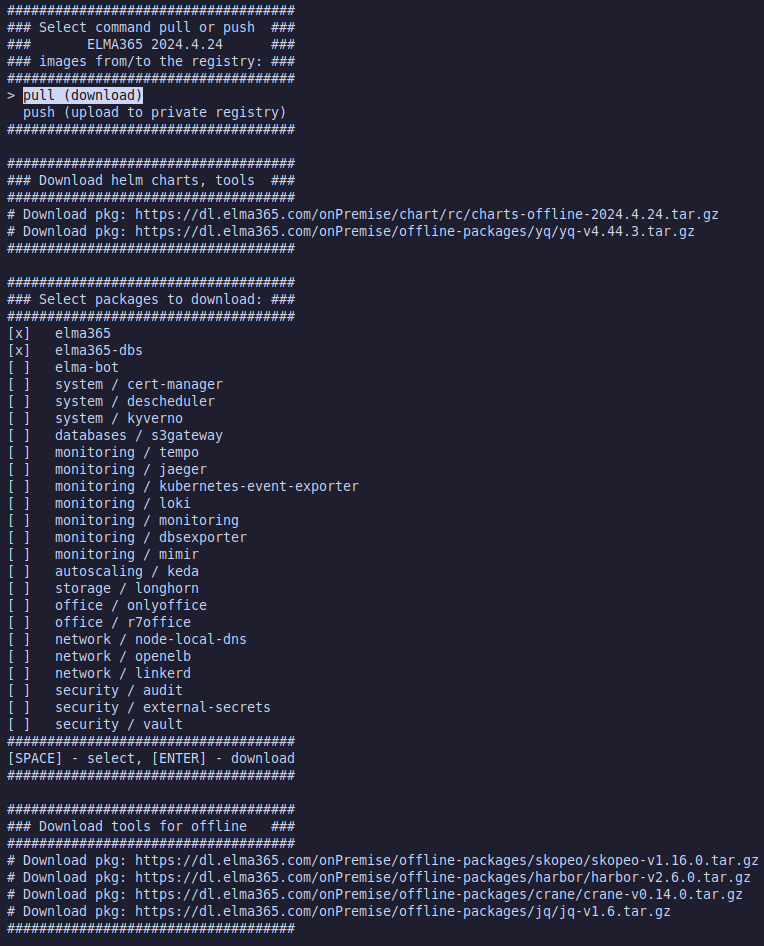
Чтобы скачать образы для всех пакетов, запустите скрипт с ключом --pull:
./elma365-charts-offline.sh --pull
- После скачивания дистрибутивов скопируйте полученный каталог
elma365-X.Y.Zна сервер, где будет производиться установка.
Шаг 3. Загрузка образов ELMA365 в Harbor
- На сервере, где будет производиться установка, перейдите в каталог
elma365-X.Y.Z. - Запустите скрипт загрузки дистрибутивов ELMA365 для офлайн-установки и выберите:
- команду
push (upload to private registry); - пакеты, для которых следует загрузить образы ELMA365 в приватный реестр. Используйте клавиши на клавиатуре: Вниз и Вверх — перемещение по списку пакетов, Пробел — выбрать пакет:
./elma365-charts-offline.sh
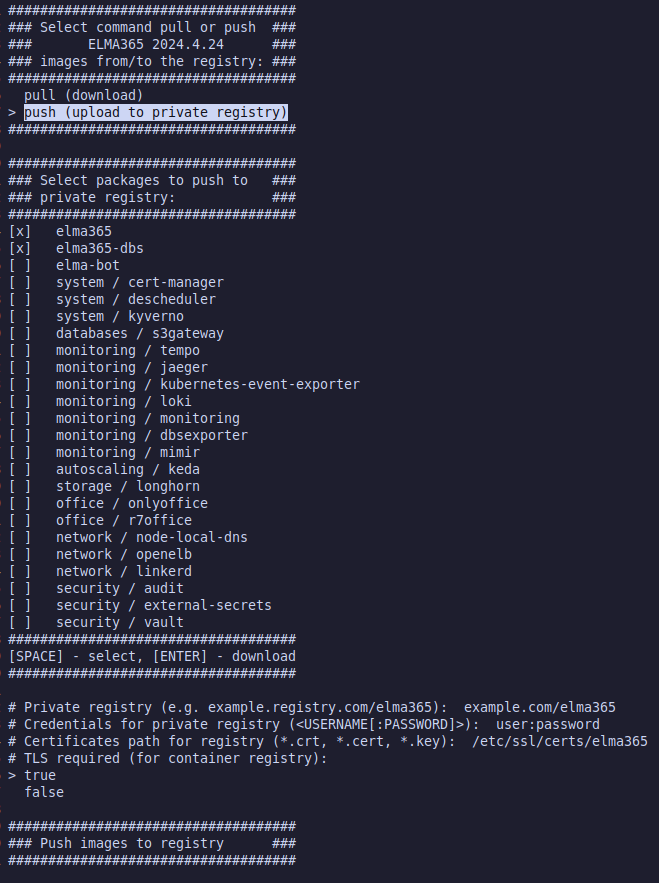
Для неинтерактивной загрузки (загрузки с предварительным указанием скачиваемых пакетов) выполните следующие действия:
./elma365-charts-offline.sh --push |
- Дождитесь окончания работы скрипта загрузки образов ELMA365.